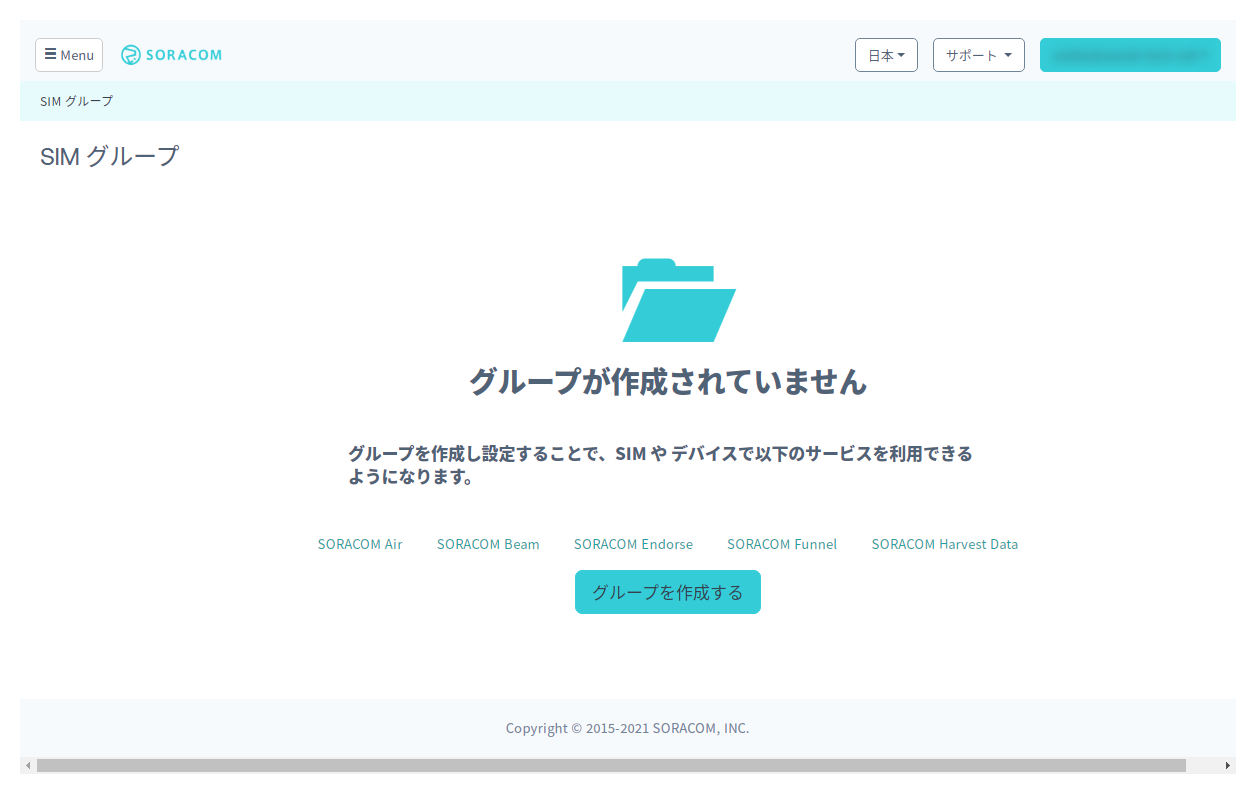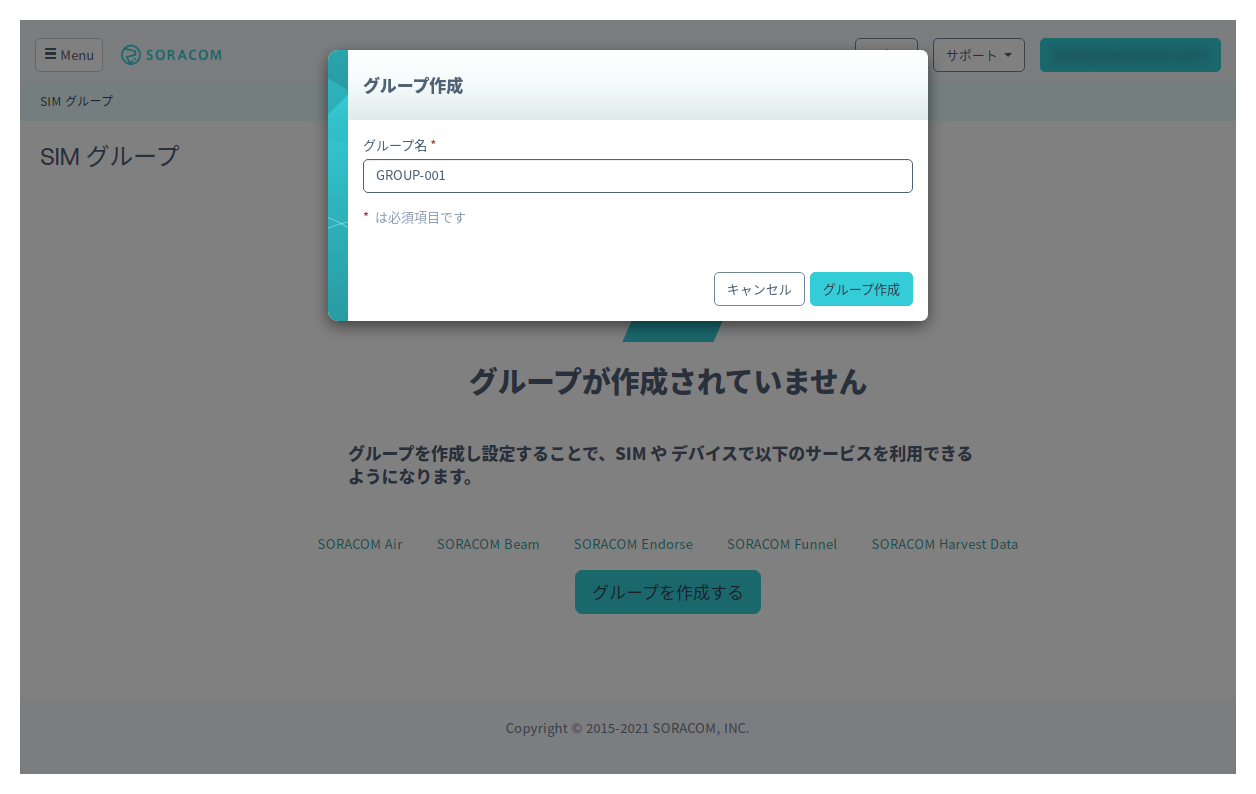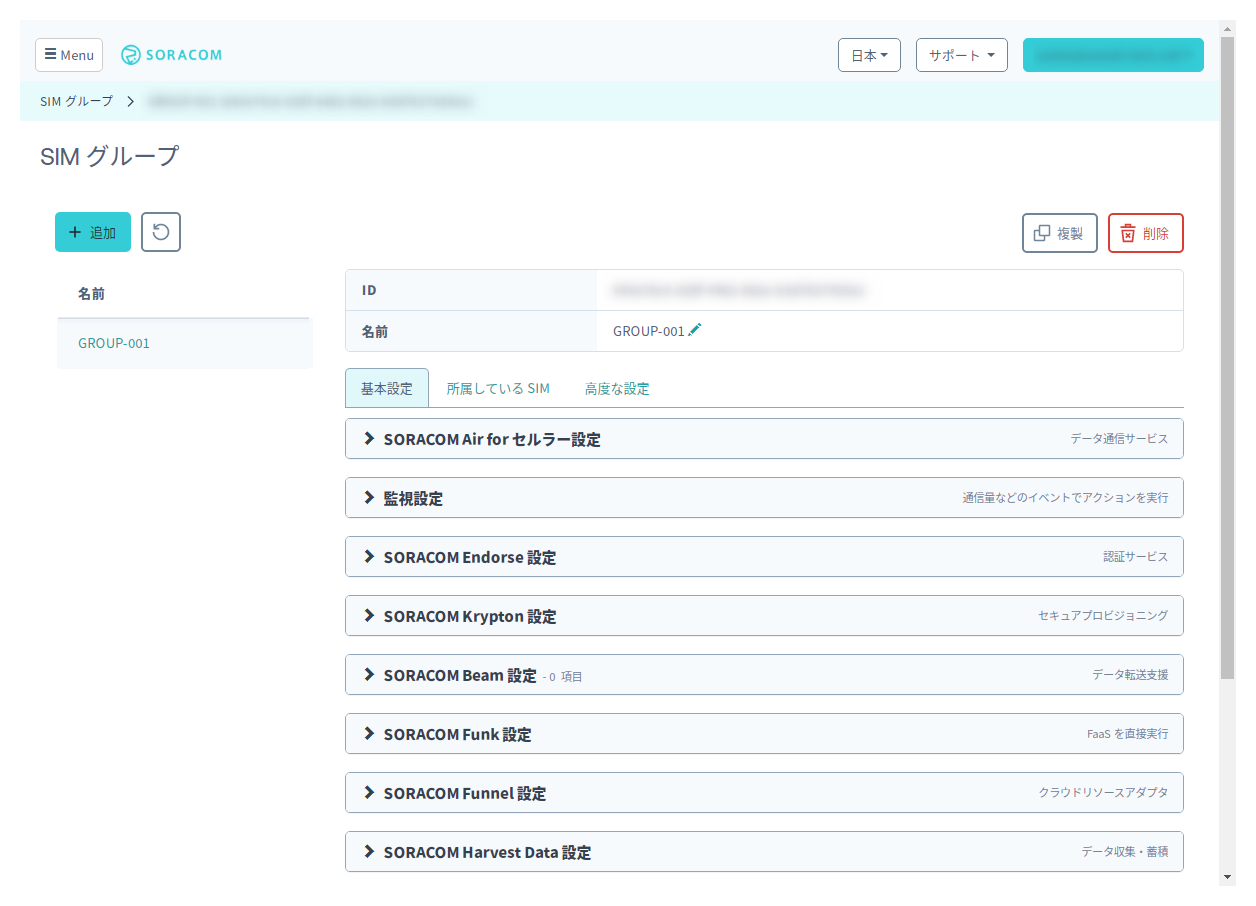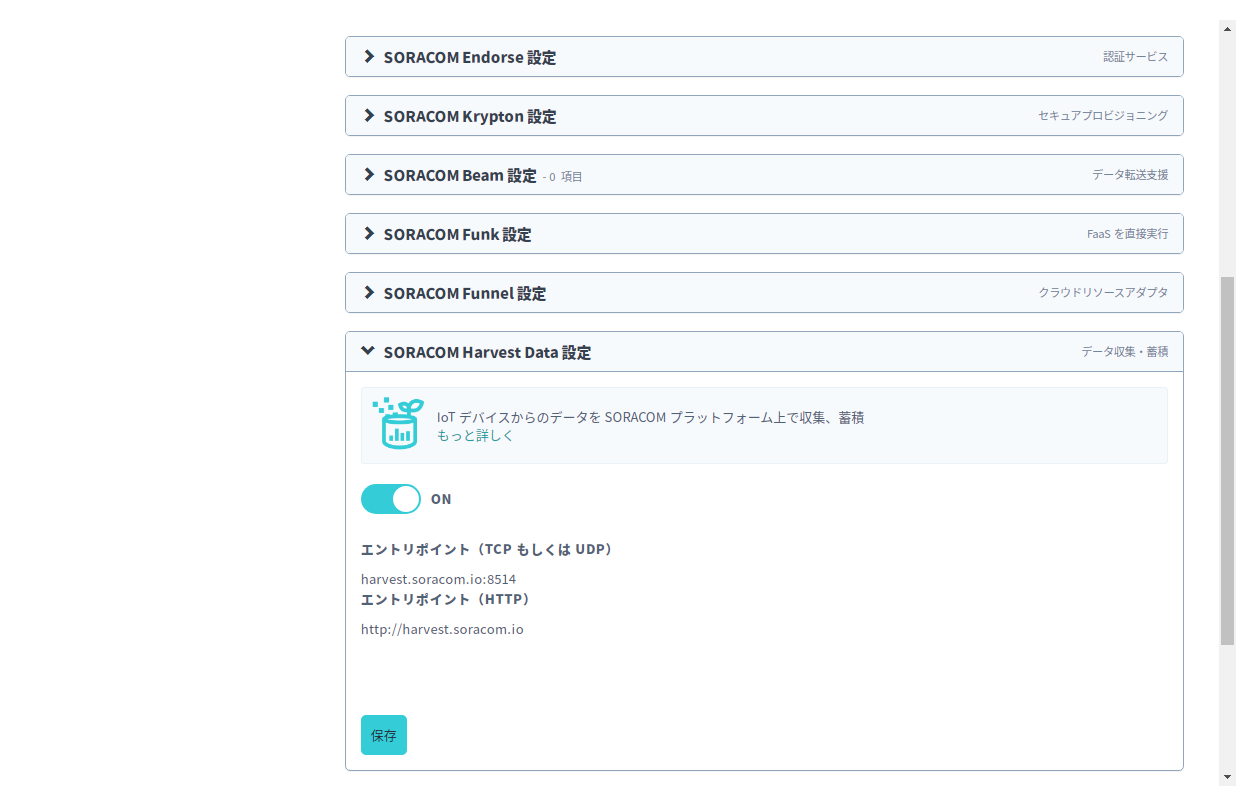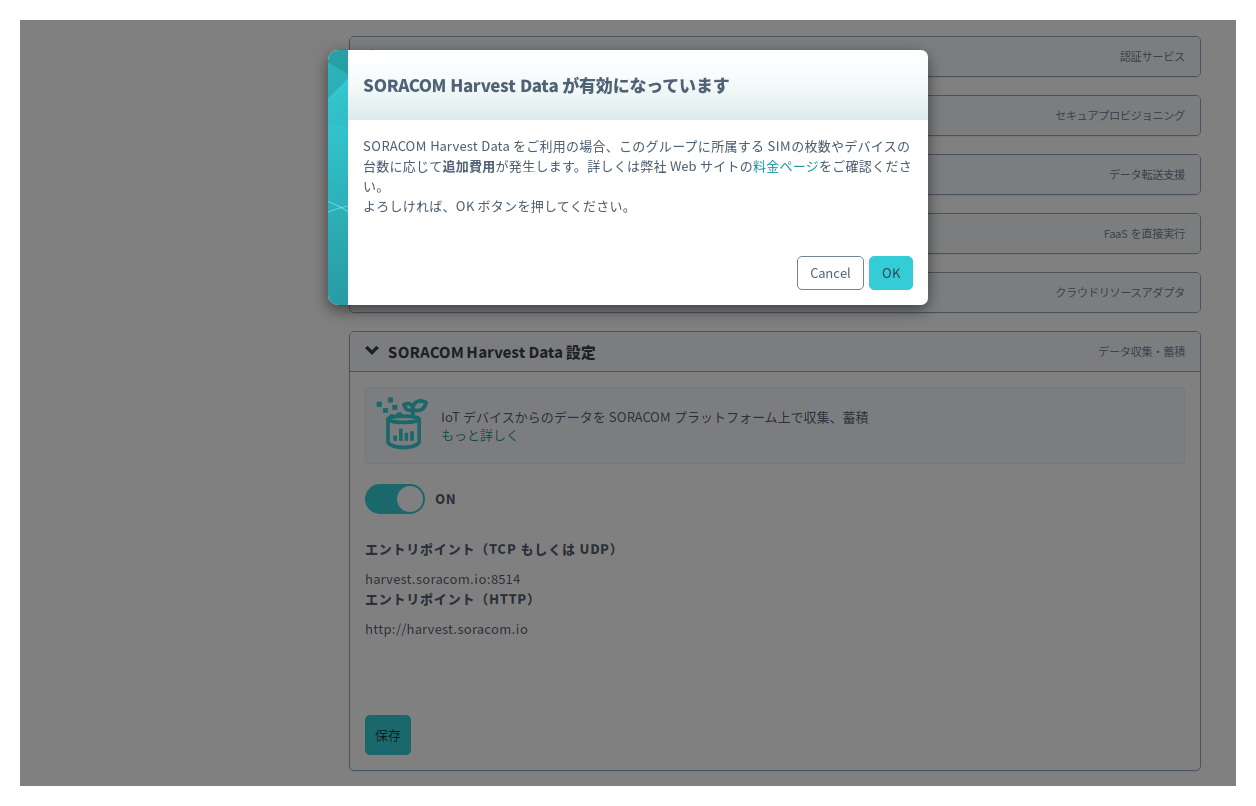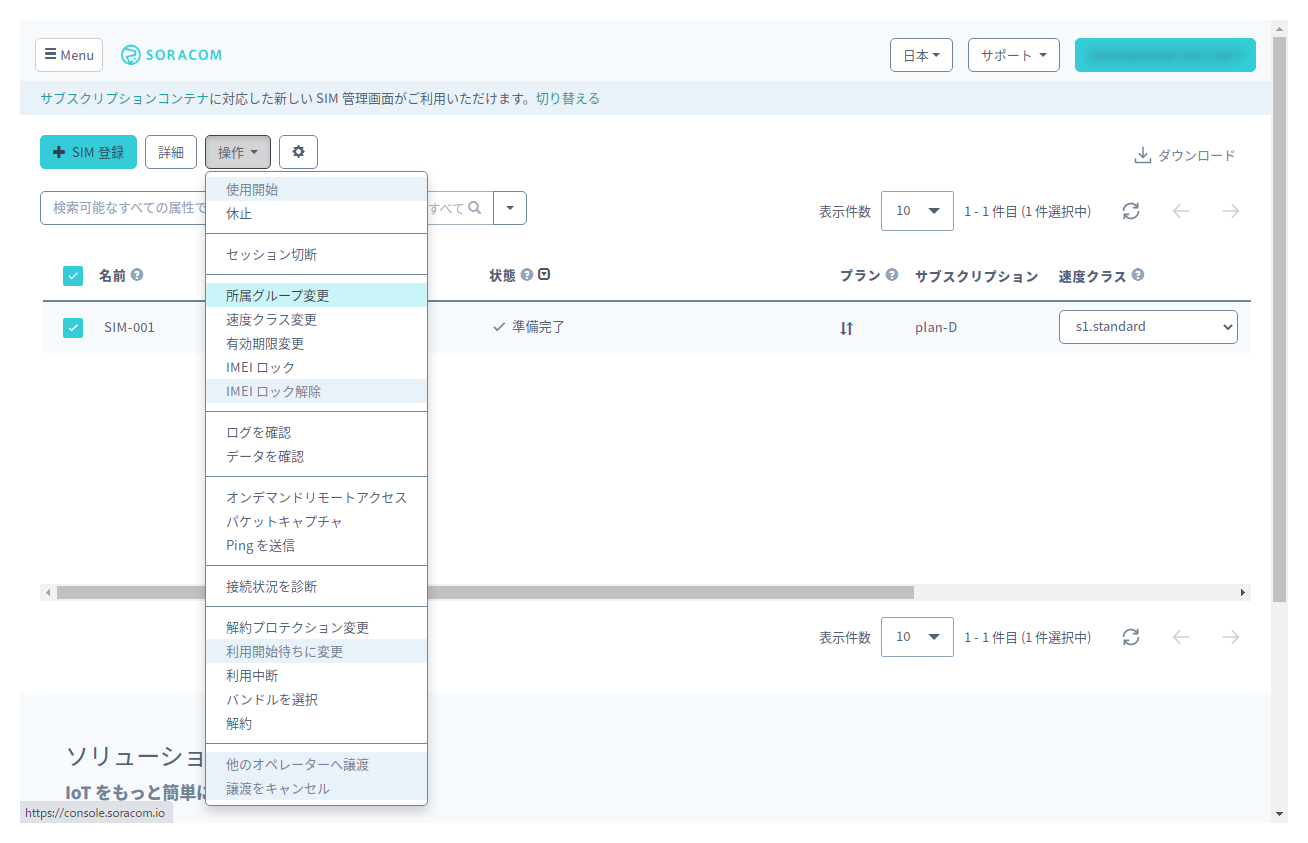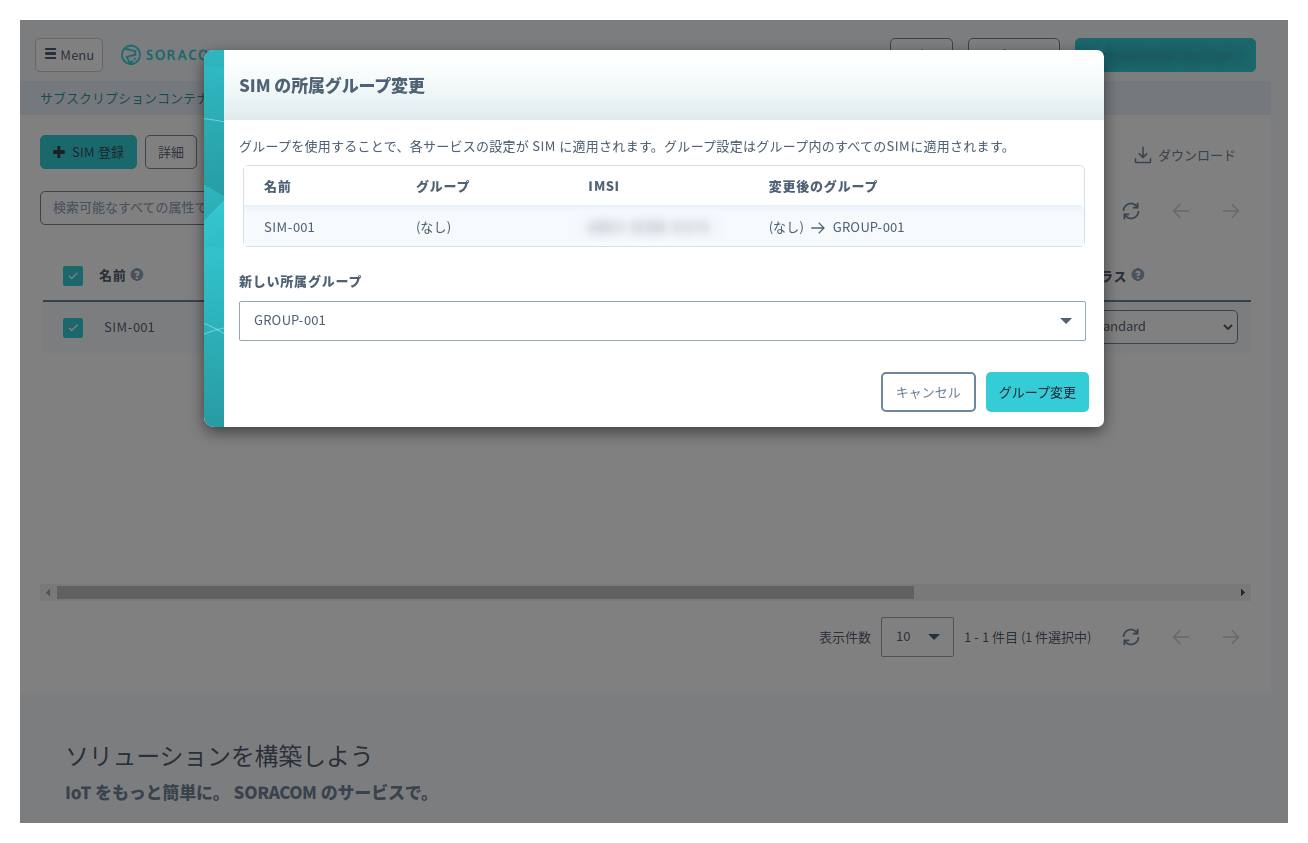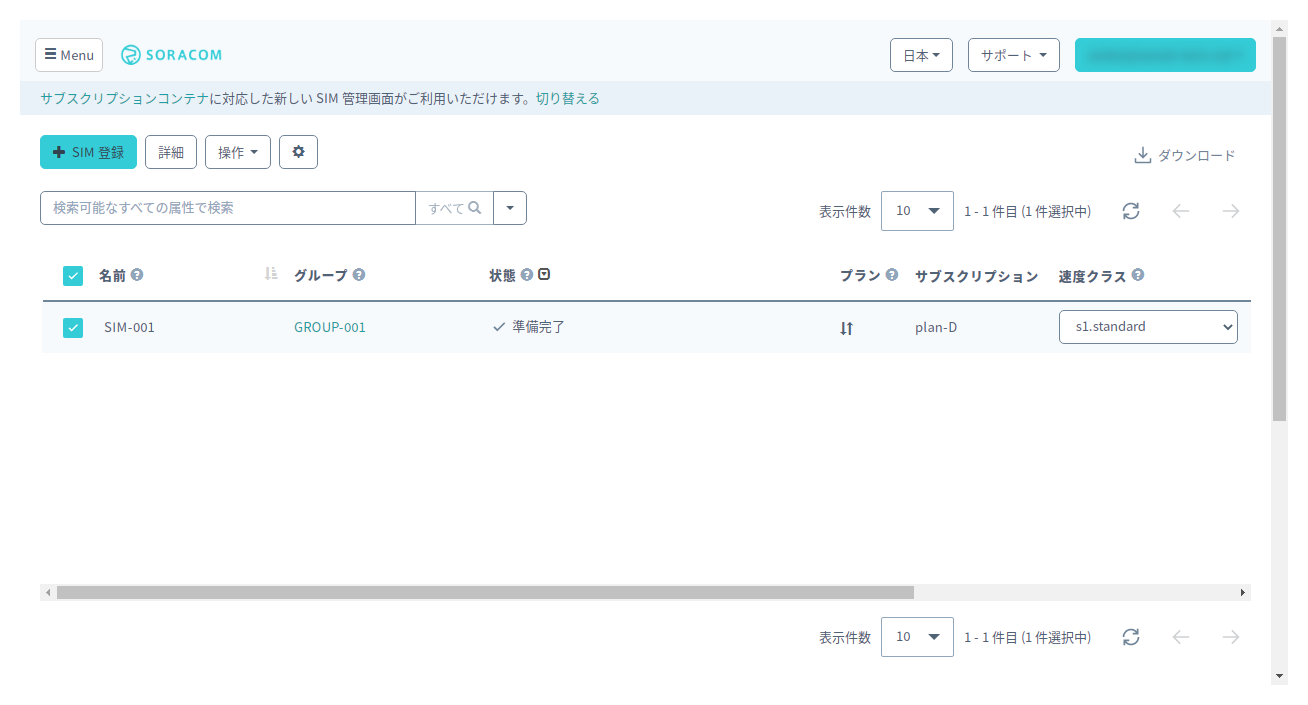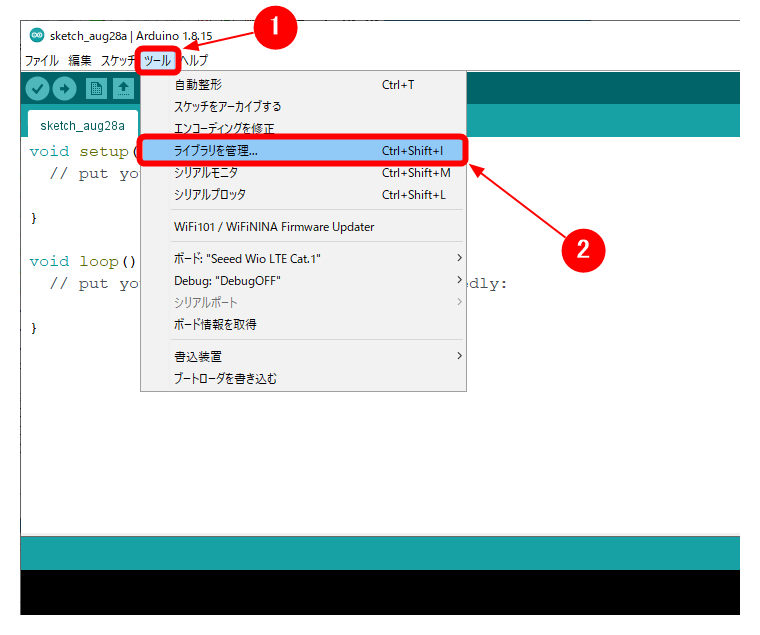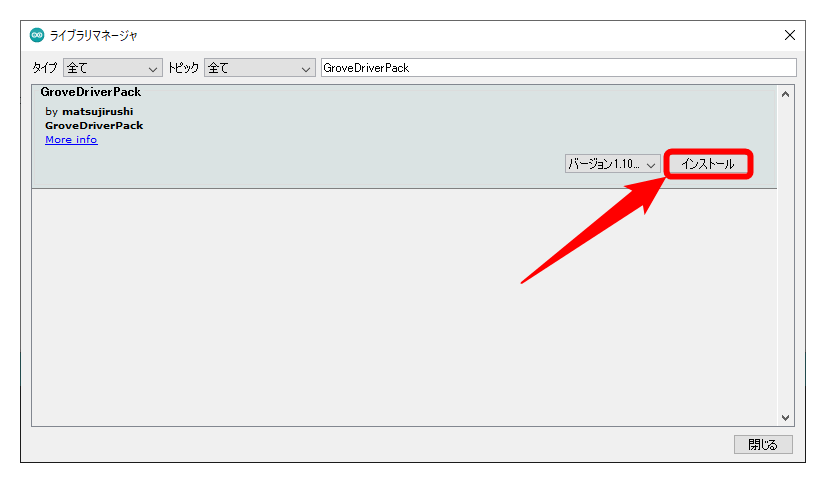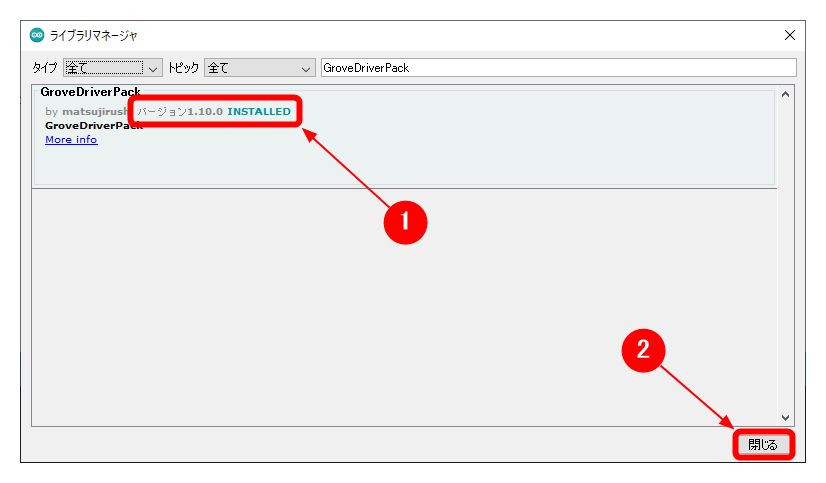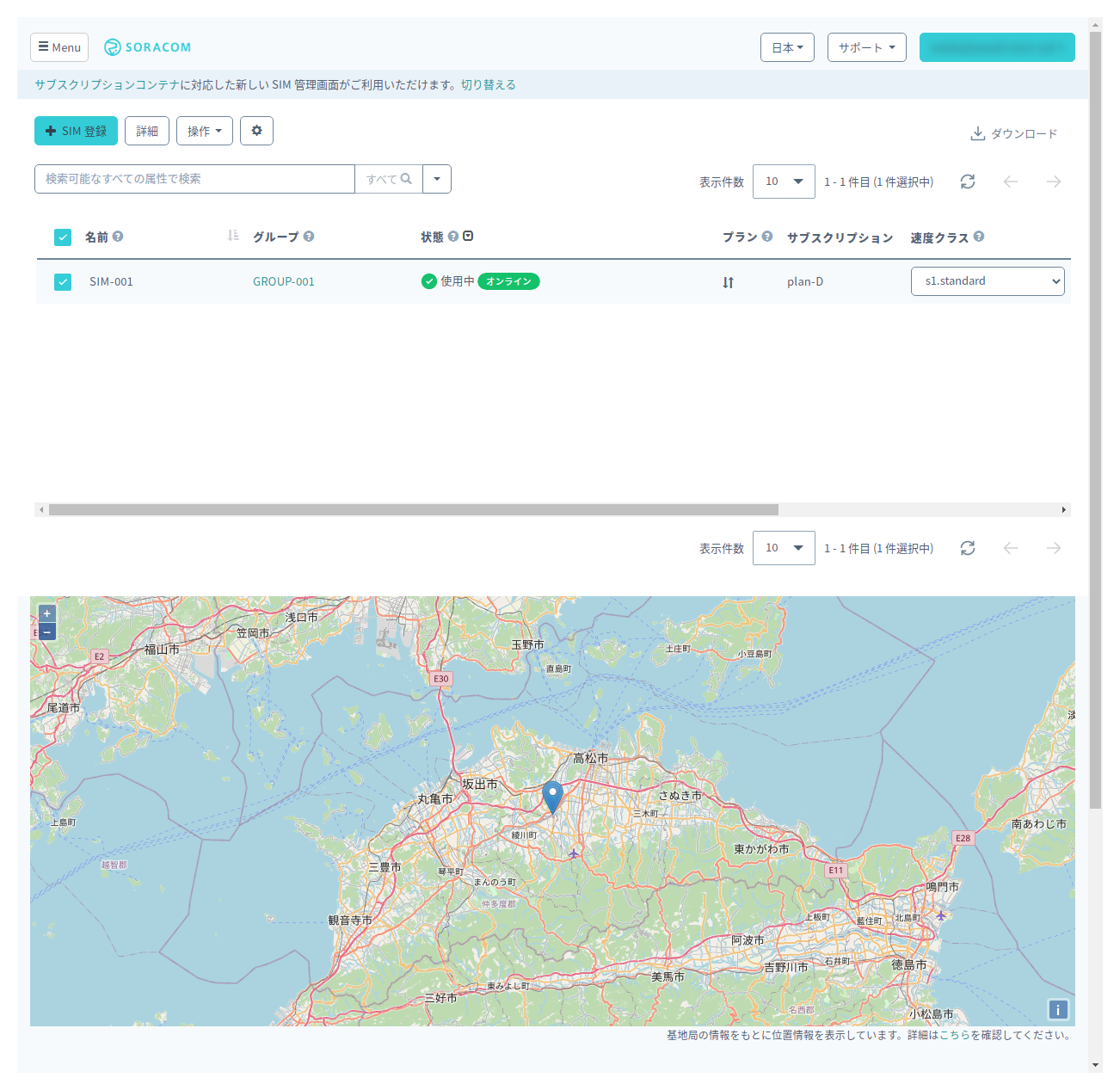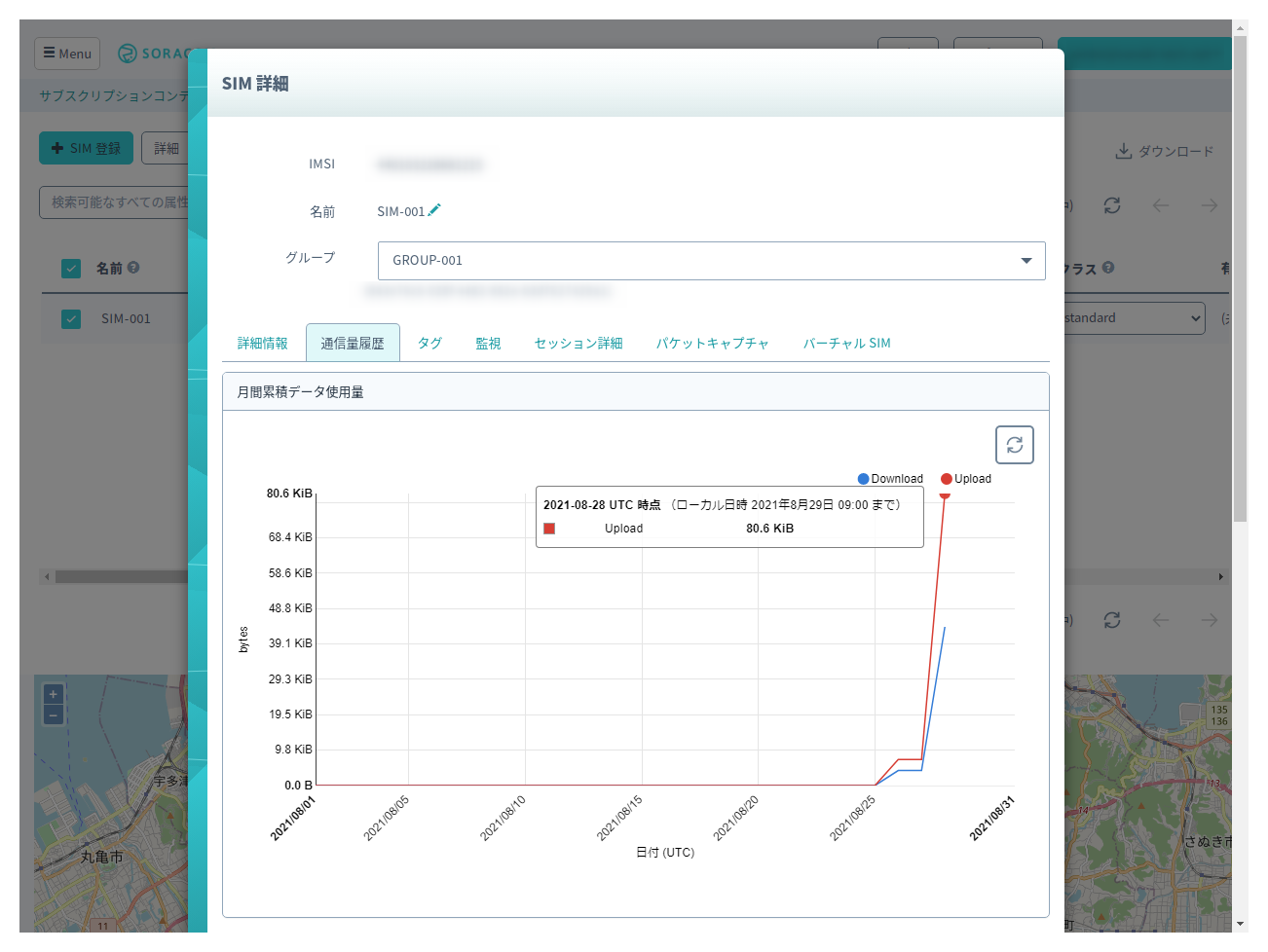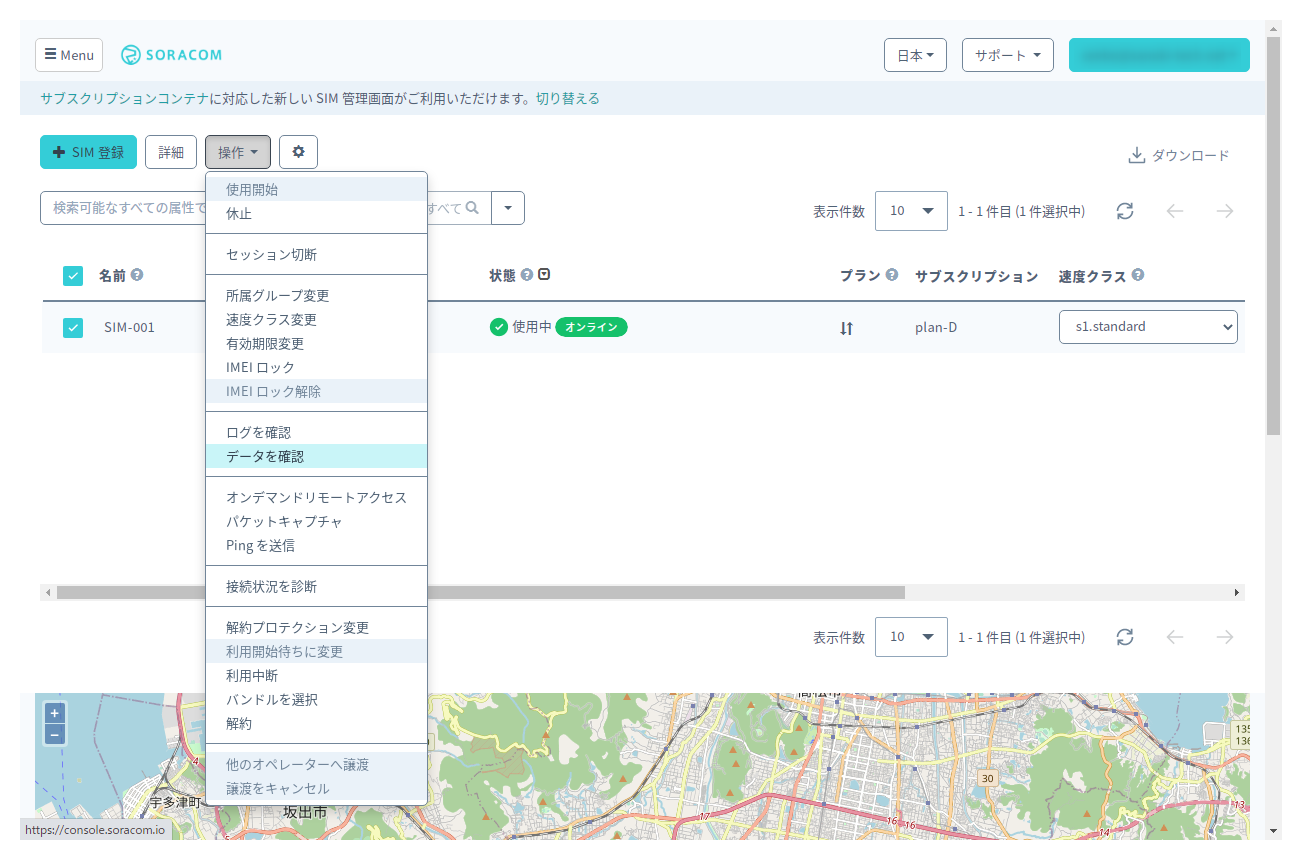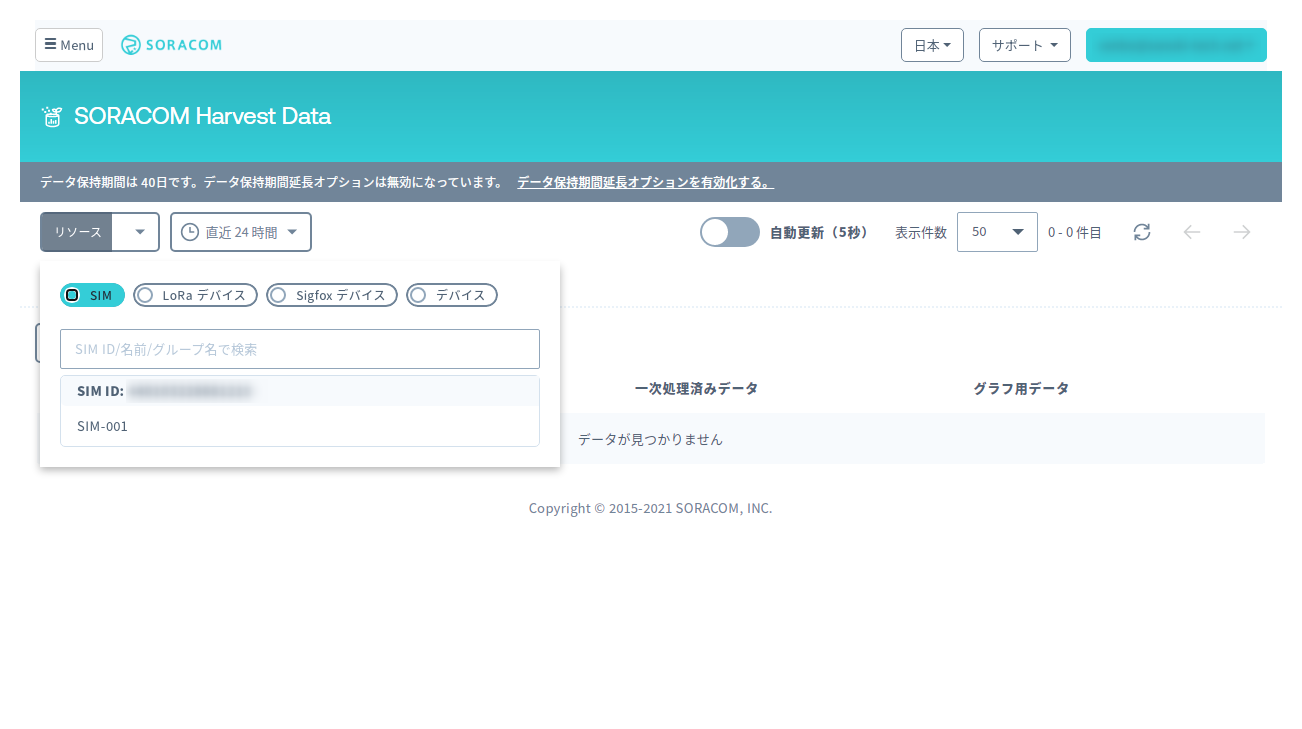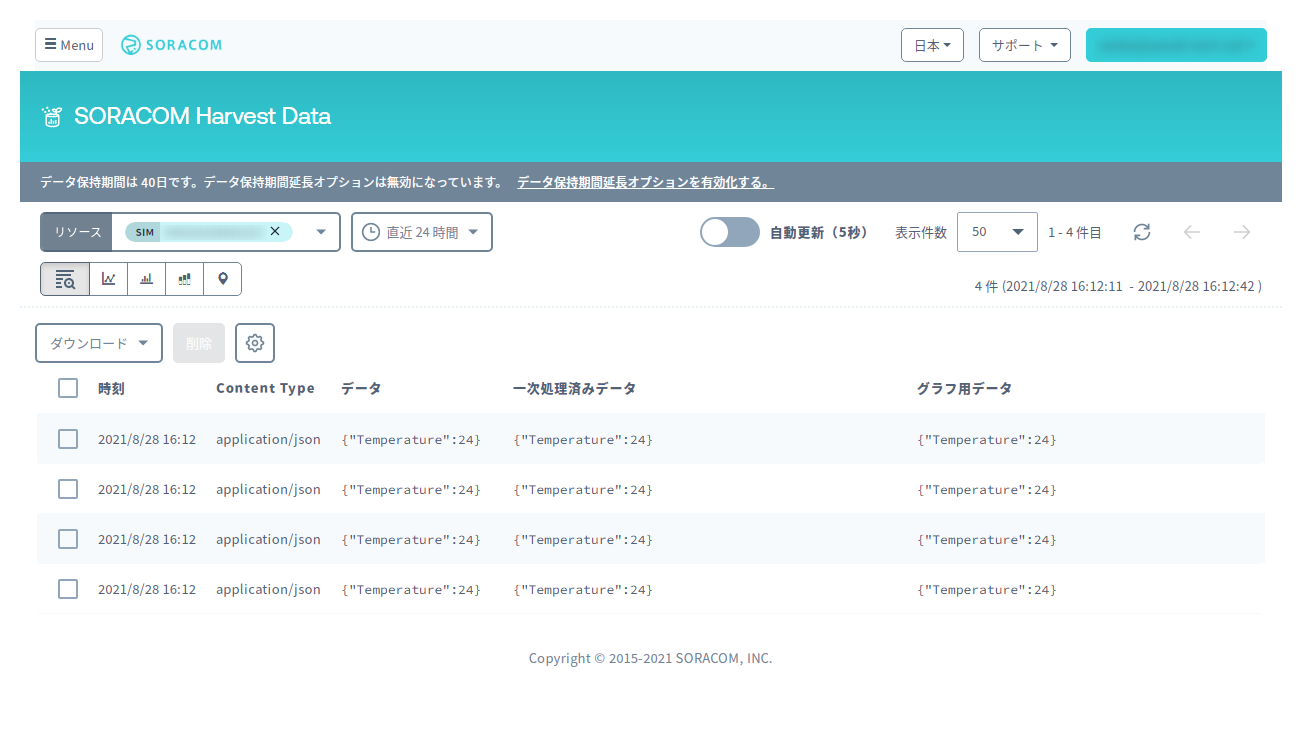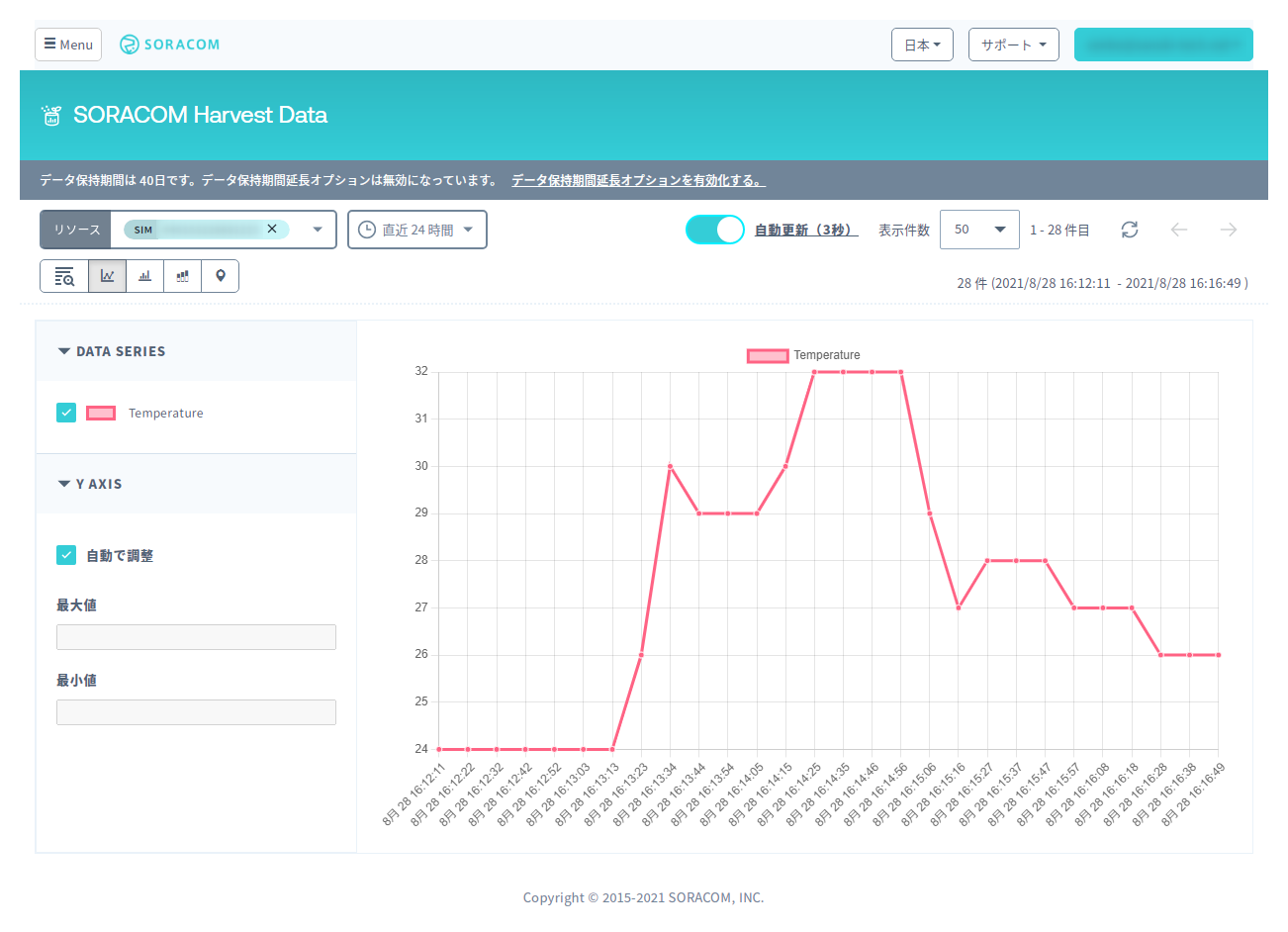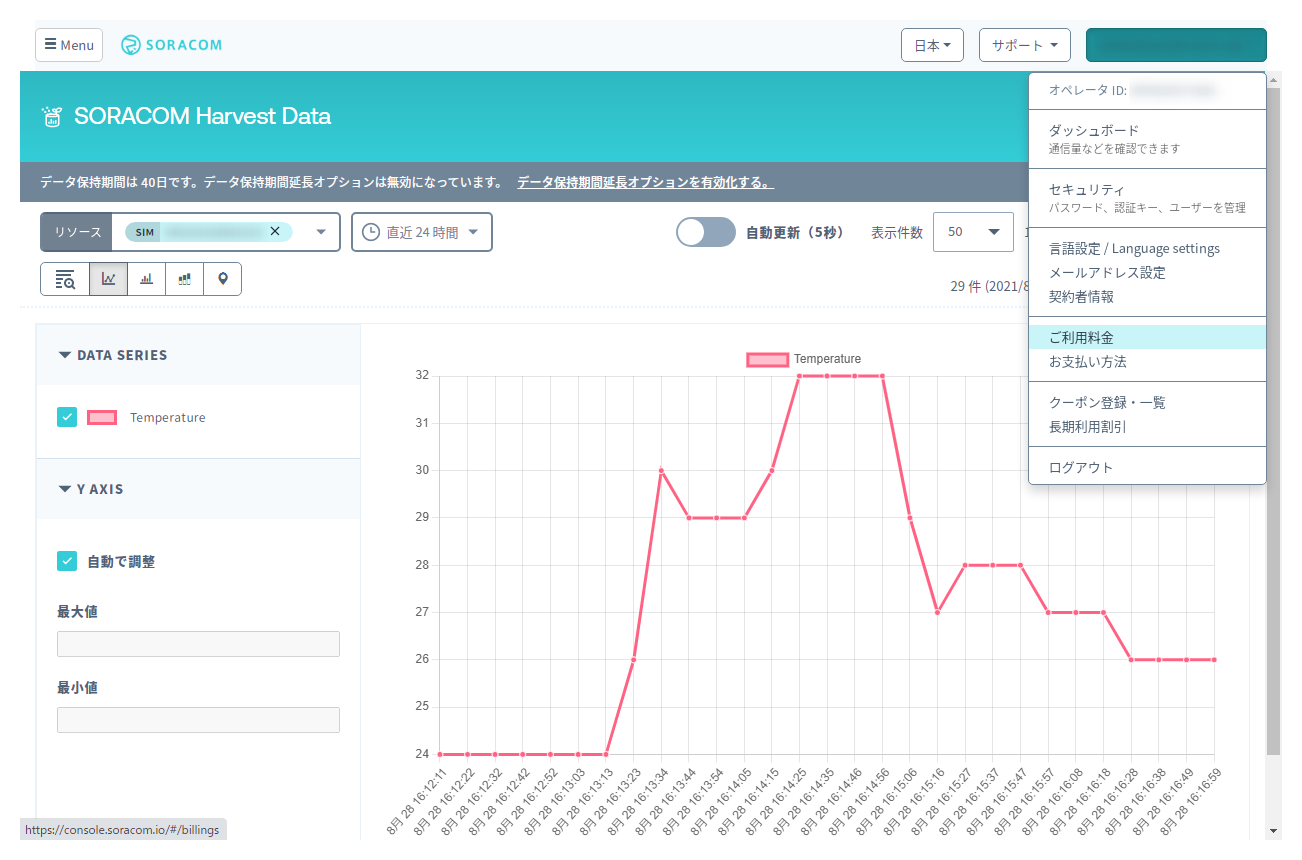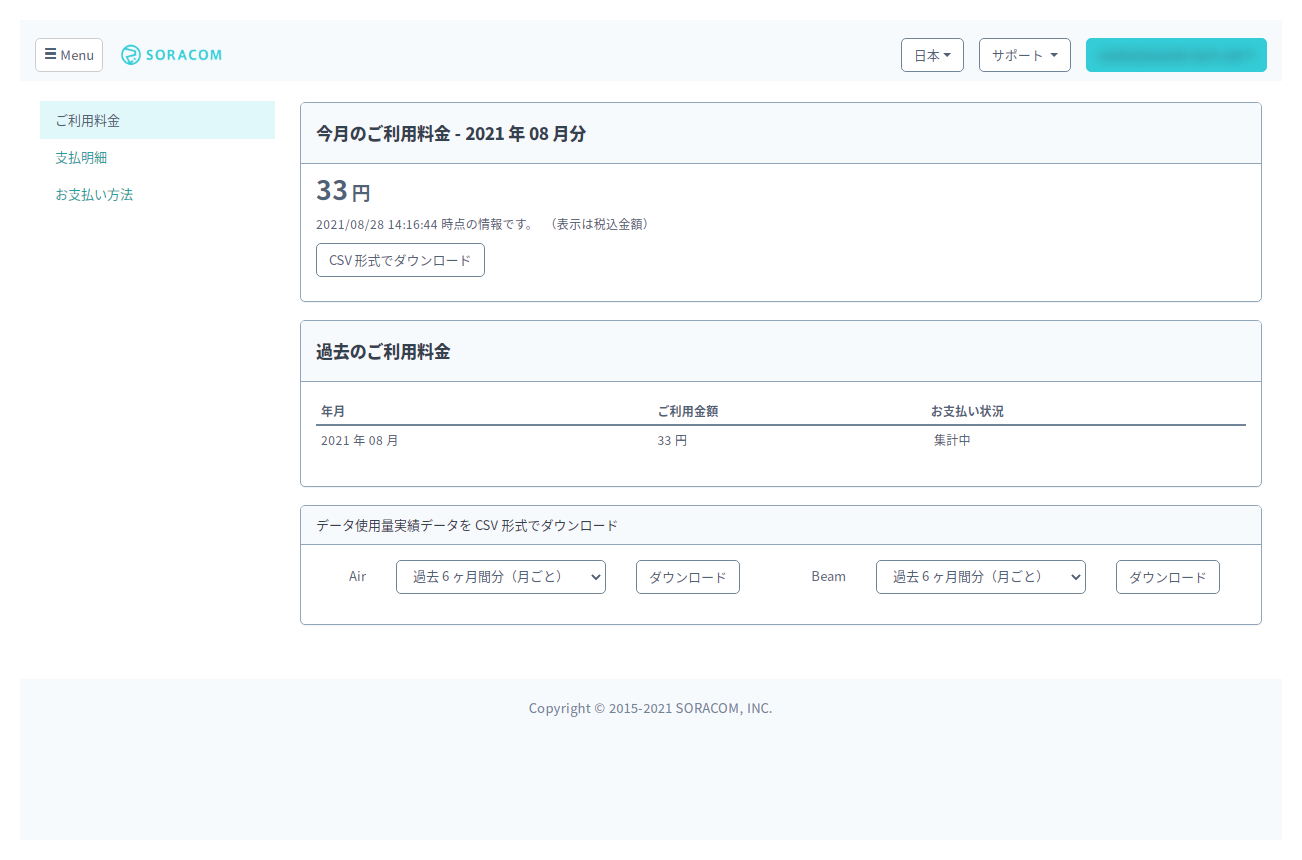Wio LTE JP Version はじめてのIoT体験
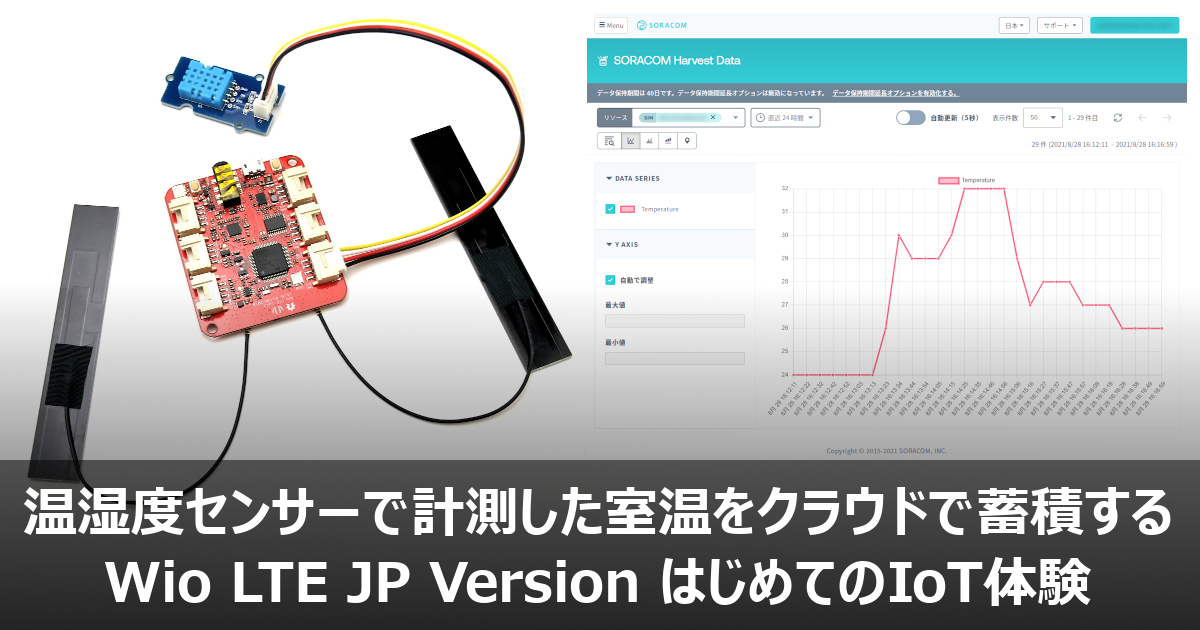
Wio LTE JP Versionを使ったはじめてのIoT体験として、プログラミングとIoT通信プラットフォームである「SORACOM(ソラコム)」のサービスを利用する方法を紹介します。
はじめてのIoT体験
はじめてのIoT体験として、温湿度センサーで計測した室温を、LTE(NTTドコモ回線)を介して、クラウドへアップロード・蓄積する方法を紹介します。本記事では、IoT通信プラットフォームである「SORACOM(ソラコム)」のサービスを利用します。
SORACOM(ソラコム)
SORACOM(ソラコム)は、IoTを実現するために必要なIoTデバイス・データー通信サービス・アプリケーション連携サービスなどをワンストップで提供するIoT通信プラットフォームです。本記事では、SORACOMで提供されるデバイスやサービスのうち、次のものを利用します。
IoTデバイス
Arduino IDEで開発できるIoT体験キット「Grove IoTスターターキット for SORACOM(Wio LTE JP Version)」に同梱されているLTEモジュール搭載のマイコンモジュール「Wio LTE JP Version」と、7種類のGroveデバイスのうち、温湿度センサーを利用します。
Grove IoTスターターキット for SORACOM(Wio LTE JP Version)
Seeed社が開発しているマイコンモジュールWio LTE JP Version 、7種類のGroveセンサー、SORACOM Air SIM plan-D(ナノサイズ・データ通信のみ)が1枚、データ通信料にのみ利用が可能な1000円分のクーポンがセットになっています。
データー通信サービス
3G/LTEに対応したデーター通信SIMを提供する「SORACOM Air for セルラー」を利用します。使用するSIMのサブスクリプションは、日本国内を対象とした「特定地域向け IoT SIM plan-D(NTTドコモ回線)」です。上記のIoT体験キットに付属しています。
アプリケーション連携サービス
IoTデバイスからのデーターを収集・蓄積・可視化するクラウドサービスとして「SORACOM Harvest Data」を利用します。
事前準備
事前準備として、Wio LTE JP Versionのプログラミング環境を整えます。Arduino IDEをインストールした後、ボードとライブラリーの追加を行い、開発環境を整えます。
Wio LTE JP Versionには、プログラムを書き込むモード(DFUモード)と書き込んだプログラムを実行するモード(通常モード)の2つがあります。これらのモードを切り替える操作を理解しておきます。また、それぞれデバイスドライバーのインストールが必要になる場合があるので、事前に確認しておきましょう。
本記事では、IoT通信プラットフォームである「SORACOM(ソラコム)」のサービスを利用します。事前に、SORACOMアカウント(オペレーター)の作成と、SIMの登録を行います。
SIMの取り付け
付属しているSIMは、標準サイズ・microサイズ・nanoサイズに対応したマルチカットSIMです。SIMを台紙から切り取り、さらにnanoサイズに抜き取ります。
SIMを取り付けるスロットは、ボードの裏面にあります。上下に差し込み口のある2層のスロットです。差し込み口を間違えると動作しないので注意して取り付けましょう。
図4-1の赤丸の部分に金属の爪があります。ここを手前に引っ張り、金属の取り付けガイドを引き出します。
取り付けガイドを引き出したようすです。半分程度引き出します。これ以上は破損の恐れがあるので注意します。
SIMの金属端子面が下になるようにして、取り付けガイドに軽く差し込みます。
そのままSIMを奥まで押し込みます。取り付けガイドが元の位置まで戻るようにします。
以上で、SIMの取り付けが完了しました。
アンテナの取り付け
温湿度センサーの取り付け
本記事では、IoT体験キット「Grove IoTスターターキット for SORACOM(Wio LTE JP Version)」に同梱されている7種類のGroveデバイスのうち、温湿度センサーを使用します。
付属の4線式のケーブルを使って、ボードのD38端子に接続します。
SORACOM Harvest Data
IoTデバイスからのデーターを収集・蓄積・可視化するクラウドサービス「SORACOM Harvest Data」を利用するための手続きを行います。SORACOM Harvest Dataを利用するためのSIMグループを作成して、そのSIMグループへSIMを所属させます。
SIMグループの作成
ユーザーコンソールのSIMグループへアクセスします。「グループを作成する」をクリックします。
グループ名を入力して「グループ作成」をクリックします。ここでは「GROUP-001」と入力しました。
以上で、SIMグループの作成が完了しました。画面には、現在、当該SIMグループで利用可能なサービスなどの状況が表示されています。作成直後なので、いずれも未設定、または無効な状態です。
SORACOM Harvest Dataの有効化
「SORACOM Harvest Data設定」をクリックして、設定画面を開きます。サービスをOFFからONにした後「保存」をクリックします。
追加費用に関するメッセージが表示されます。料金ページを確認して、同意する場合のみ「OK」をクリックします。保存した旨のメッセージが表示されます。以上で、SORACOM Harvest Dataが有効になりました。
SIMのSIMグループへの所属
ユーザーコンソールのSIM管理へアクセスします。所属させるSIMにチェックをつけて「操作」>「所属グループ変更」を選択します。
「新しい所属グループ」欄で作成したSIMグループを選択して「グループ変更」をクリックします。
グループに所属したことを確認します。以上で、SIMのSIMグループへの所属が完了しました。
プログラミング
温湿度センサー(Groveデバイス)で計測した室温を、LTE(NTTドコモ回線)を介して、SORACOMへ送信するArduino IDEのスケッチです。室温の計測、および計測データーの送信間隔は10000ミリ秒(10秒)です。
ライブラリー「GroveDriverPack」の追加
Groveデバイス用のライブラリー「GroveDriverPack」を追加します。Arduino IDEを起動して「ツール」>「ライブラリを管理」を選択します。
検索欄に「GroveDriverPack」を入力します。検索結果に表示された「GroveDriverPack」欄の「インストール」をクリックします。
ダウンロードが完了すると、インストールされたバージョンとステータス「INSTALLED」が表示されるので、確認して「閉じる」をクリックします。
以上で、ライブラリー「GroveDriverPack」が追加されました。
スケッチの作成
スケッチを作成します。スケッチが完成したら、Wio LTE JP Versionに書き込みます。
動作確認
スケッチを書き込んだら、Wio LTE JP Versionを通常モードにしてプログラムを実行します。シリアルコンソール(TeraTermなど)でシリアルポートに接続すると、出力されるメッセージが表示されます。表9-1では、1行目~4行目が初期化処理、5行目以降がデーターの送信処理です。
3行目の「Turn on or reset.」直後に「### ERROR! ###」と表示される場合は、SIMが正しく差し込まれていないなど、LTEモジュールの初期化に失敗したことを示します。
4行目の「Connecting to "soracom.io".」直後に「### ERROR! ###」と表示される場合は、アンテナが正しく接続されていないなど、SORACOMのサービスと通信できていないことを示します。
5行目以降の「Status:201」は、データーが正しく送信されたことを示します。サービスが正しく有効化されていない場合は「Status:400」となります。
SIMの状態を確認する
ユーザーコンソールからSIMの状態を確認します。SIMの状態は「使用中」となり、通信中は「オンライン」と表示されます。また、SIMが接続している基地局(本記事の場合はNTTドコモ回線の基地局)の位置が、地図上に表示されます。
SIMの詳細を確認すると、通信量履歴などを確認することができます。
送信されたデーターを確認する。
SIMにチェックをつけて「操作」>「データを確認」を選択します。
リソースが未選択(リソース欄が空欄)の場合は「SIM」をクリックして、該当のSIMを選びます。
送信されたデーターの送信日時と内容が表示されています。「ダウンロード」をクリックすると、JSON形式・CSV形式でデーターをダウンロードすることができます。また、データの削除もこの画面で行えます。
「グラフ」アイコン(Line Chart)をクリックすると、グラフで表示されます。
このように、ユーザーコンソールでデーターを確認することができれば大成功です。
気になる料金の確認方法は?
右上のメールアドレスが表示されている部分をクリックして「ご利用料金」を選択します。
今月と過去のご利用料金が表示されます。
本記事で必要となるSORACOMサービスの費用は、SIMの基本料・通信料、SORACOM Harvest Dataの利用料です。詳細はリンク先でご確認いただけます。
体験終了後は、想定外の費用が掛からないように、SIMの休止やサービスの無効化などを行ってください。SIMを休止することで、データー通信が不可となり、想定外の通信を遮断することができます。ただし、休止しても基本料は継続して課金されます。SIMを解約することで契約終了となります。同じSIMを再登録することはできません。
おすすめ
Grove IoTスターターキット for SORACOM(Wio LTE JP Version)
Seeed社が開発しているマイコンモジュールWio LTE JP Version 、7種類のGroveセンサー、SORACOM Air SIM plan-D(ナノサイズ・データ通信のみ)が1枚、データ通信料にのみ利用が可能な1000円分のクーポンがセットになっています。